Hoe Groepen Berichten Dempen in Android 11

Dempen van groepsberichten in Android 11 om meldingen onder controle te houden voor de Berichten-app, WhatsApp en Telegram.

Telkens wanneer er een nieuwe telefoon uitkomt, vraag je jezelf af of zelfs de simpele dingen zoals het instellen van het alarm zijn veranderd. Je hebt misschien die twijfel over het instellen van je alarm op je Galaxy S21, maar het goede nieuws is dat het instellen van het alarm op je Samsung Galaxy S21 nog steeds een gemakkelijke taak is. Laten we eens kijken hoe je het kunt instellen.
Voor iets te laat komen is nooit goed, maar door een alarm te maken op je S21 voorkom je dat. Als het nodig is, kun je zelfs verschillende alarmen maken. Open de klok-app om het alarm in te stellen.

De optie Alarm is de eerste van de opties onderaan.
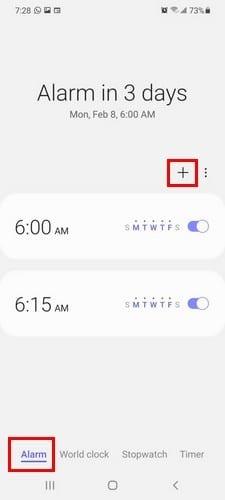
Tik op het plus-symbool om je alarm toe te voegen. In het volgende venster zie je waar je de tijd kunt kiezen. Veeg gewoon totdat de tijd is ingesteld waarop u wilt dat het alarm afgaat. Hieronder zie je opties om te kiezen welke dagen je wilt toevoegen en zelfs of je je wekker een naam wilt geven. Voor het geval je vergeet waarom je het alarm in de eerste plaats hebt ingesteld. Als je naar de instellingen van de Klok-app wilt gaan voor andere wijzigingen, tik je op de stippen rechts van het pluspictogram. U ziet de volgende opties.
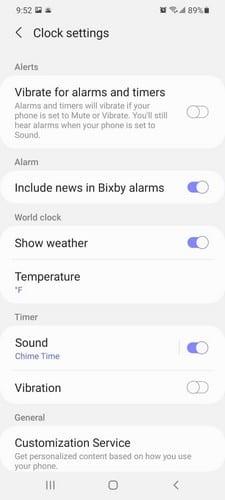
De dagen van de week met een cirkel om hen heen zijn de dagen waarop het alarm afgaat. Je ziet ook een optie om een specifiek alarm in of uit te schakelen. Misschien heb je een werkwekker en wil je deze in het weekend uitzetten. Door op het kalenderpictogram boven de dagen van de week te tikken, kunt u het alarm instellen voor een toekomstige datum.
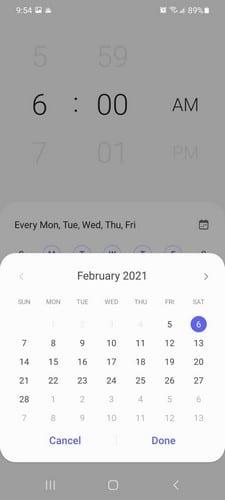
Als je bijvoorbeeld volgende week een belangrijke gebeurtenis hebt en het alarm zo snel mogelijk wilt instellen, tik je op het kalenderpictogram. Wanneer de kalender verschijnt, kiest u de dag waarop u het alarm wilt instellen en stelt u deze in zoals gewoonlijk.
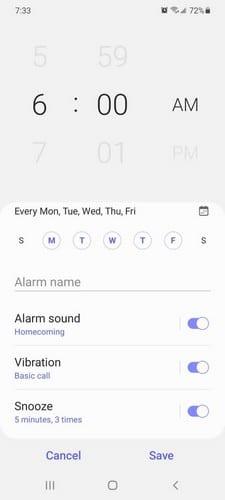
U kunt ook een specifiek trilpatroon aan uw alarm toevoegen. U kunt kiezen uit het grote assortiment dat al is inbegrepen, zoals:
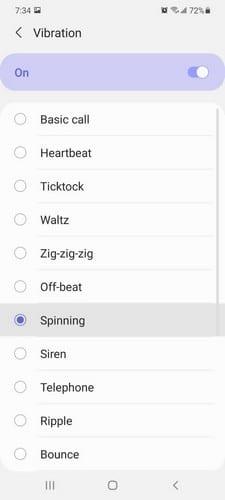
Tik op de optie Trillen om deze opties te zien. U kunt ook wijzigen hoe lang de snooze-optie moet zijn. Tik op Snooze en je kunt kiezen uit opties zoals:
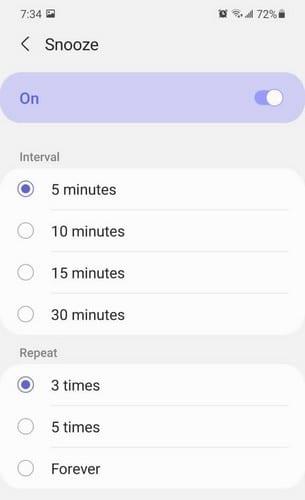
Je ziet ook opties om de Snooze-optie te herhalen. De opties waaruit u kunt kiezen zijn:
Om een specifieke beltoon te kiezen, tikt u op de optie Alarmgeluid, gevolgd door de optie Ringtone en kiest u uit opties zoals:
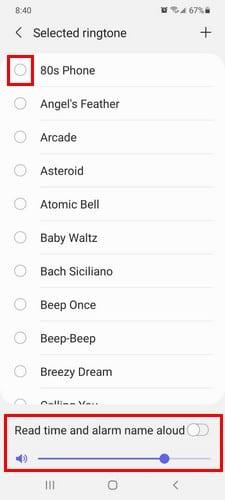
Gebruik de schuifregelaar onderaan om het volume van het alarm in te stellen. Als u de tijd en de alarmnaam ook hardop wilt voorlezen, zorg er dan voor dat u de optie hiervoor onderaan inschakelt. Of je nu kiest voor een trilpatroon of een beltoon, je krijgt er een voorbeeld van als je een optie kiest. Op die manier kunt u beslissen of het is wat u zoekt of niet.
Als je geen zin hebt om een van de beltonen te gebruiken die de S21 te bieden heeft, is er ook een optie om je Spotify-account te synchroniseren. U kunt wakker worden met nummers uit een specifieke afspeellijst. Tik op de Spotify-optie om te starten nadat u op de optie Alarmgeluid hebt getikt.
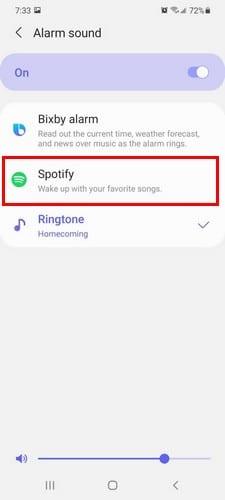
Om een nummer van Spotify toe te voegen, heb je toegang tot je account nodig. Zodra je de benodigde rechten hebt gegeven, zie je alle nummers waaruit je kunt kiezen. Als je deze toestemming ooit wilt verwijderen, laat Spotify je zien waar je heen moet. Zoals je kunt zien in de afbeelding hieronder.
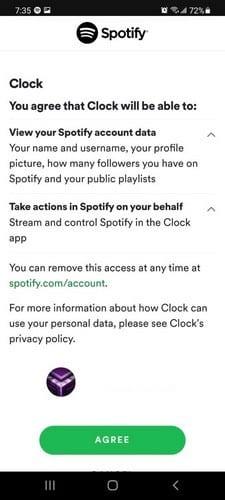
Probeer geen nummer te kiezen dat te ontspannend is; het punt is om op te staan. Bovenaan zie je ook een optie om het alarmgeluid uit te schakelen als je dat ooit moet doen. Om een specifiek geluid sneller te vinden, vergeet niet om de zoekoptie rechtsboven te gebruiken.
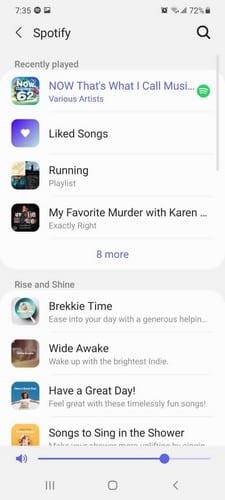
Met de Bixby-optie voegt het gewoon het standaardgeluid toe. Zoals je kunt zien, is het instellen van het alarm op je Samsung Galaxy S21 nog steeds een gemakkelijke taak. Het enige probleem dat u tegen kunt komen, is het kiezen van het nummer voor het alarm.
Je moet altijd ergens de wekker voor zetten. Of het nu is om op te staan voor werk of voor iets anders. Als je een zware slaper bent, kun je zelfs verschillende alarmen instellen en wegblijven van de snooze-optie. Stel je meestal verschillende alarmen in, of ben je goed met slechts één? Deel uw mening in de opmerkingen hieronder.
Dempen van groepsberichten in Android 11 om meldingen onder controle te houden voor de Berichten-app, WhatsApp en Telegram.
Hier leest u hoe u het Android-deelmenu meer opties kunt geven om de apps gratis te organiseren.
Bekijk de verschillende manieren waarop je verbinding kunt maken met elk wifi-netwerk met je Samsung Galaxy S21 Plus.
Facebook-verhalen kunnen erg leuk zijn om te maken. Hier is hoe je een verhaal kunt maken op je Android-apparaat en computer.
Leer hoe je vervelende automatisch afspelende video
Los een probleem op waarbij de Samsung Galaxy Tab A vastzit op een zwart scherm en niet inschakelt.
Lees nu hoe u muziek en video
Wil je e-mailaccounts toevoegen of verwijderen op je Fire-tablet? Onze uitgebreide gids leidt je stap voor stap door het proces, waardoor je e-mailaccounts snel en eenvoudig kunt beheren op je favoriete apparaat. Mis deze must-read tutorial niet!
Een tutorial die twee oplossingen toont om apps permanent te voorkomen dat ze opstarten op je Android-apparaat.
Deze tutorial laat zien hoe je een tekstbericht van een Android-apparaat kunt doorsturen met behulp van de Google Berichten-app.
Heeft u een Amazon Fire en wilt u Google Chrome erop installeren? Leer hoe u Google Chrome kunt installeren via APK-bestand op Kindle-apparaten.
Hoe je spellingscontrole instellingen kunt in- of uitschakelen in het Android-besturingssysteem.
Vraag je je af of je die oplader van een ander apparaat kunt gebruiken met je telefoon of tablet? Deze informatieve post geeft je enkele antwoorden.










